iMac에서 공간 확보하기
저장 공간 최적화를 사용하면, 파일을 서버에 저장하고 필요할 때에만 다운로드하여 iMac에서 저장 공간을 자동으로 확보할 수 있습니다. 가장 오래된 파일은 iCloud와 이메일 IMAP 또는 Exchange 서버에 저장되기 때문에 언제든지 다운로드할 수 있습니다. 또한 대용량 파일을 확인 및 삭제하는 도구도 있습니다.
저장 공간 최적화하기. 저장 공간 제안을 보려면 Apple 메뉴![]() > 시스템 설정으로 이동한 다음 사이드바에 있는 일반을 클릭하십시오. 사용자가 Mac을 구성한 방식에 따라 다른 제안을 보려면 오른쪽에서 저장 공간을 클릭하십시오.
> 시스템 설정으로 이동한 다음 사이드바에 있는 일반을 클릭하십시오. 사용자가 Mac을 구성한 방식에 따라 다른 제안을 보려면 오른쪽에서 저장 공간을 클릭하십시오.
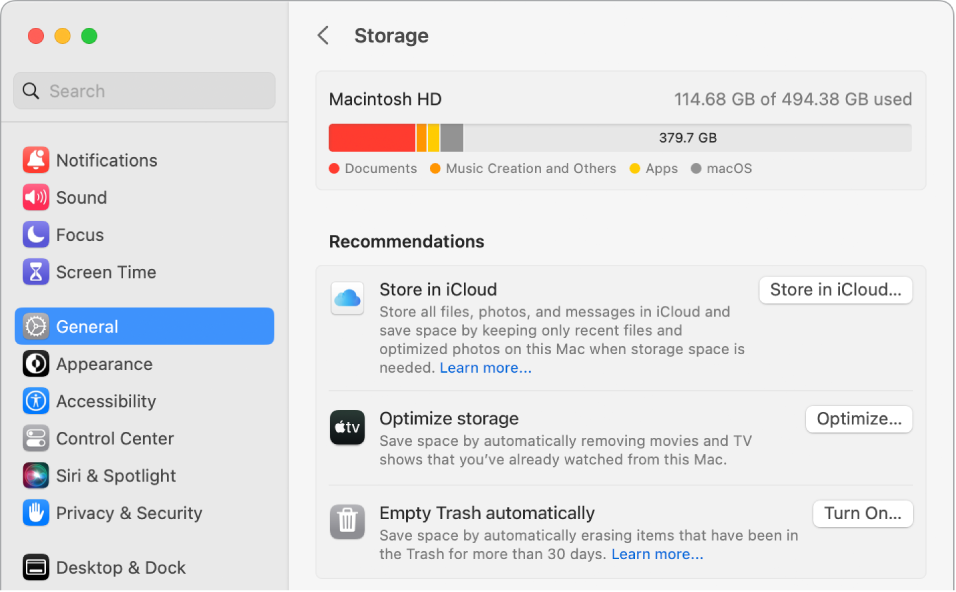
다음 옵션을 설정할 수 있습니다.
iCloud에 저장: 파일, 사진 및 메시지를 iCloud에 저장하고 Mac의 저장 공간을 확보합니다.
데스크탑 및 문서: 사용자의 데스크탑 및 문서 폴더에 있는 모든 파일을 iCloud Drive에 저장합니다. 저장 공간이 필요할 때, iCloud Drive가 Mac에서 최근에 연 파일은 계속 유지하며 오래된 파일은 서버에 저장하고 필요할 때에만 다운로드합니다.
메시지: 모든 메시지 및 첨부 파일을 iCloud에 저장합니다. 저장 공간이 필요할 때, iCloud가 Mac에서 최근 첨부 파일은 계속 유지하며 오래된 파일은 서버에 저장하고 필요할 때에만 다운로드합니다.
클라우드에 파일이 저장되어도 사용자는 iMac에서 바로 이어서 작업할 수 있도록 파일에 접근할 수 있습니다. iMac에서 iCloud 콘텐츠에 접근하기를 참조하십시오.
저장 공간 최적화: Apple TV 앱의 영화 및 TV 프로그램의 저장 공간을 최적화하여 Mac의 저장 공간을 확보합니다. 이 옵션을 선택하여 iMac에서 영화 또는 TV 프로그램을 시청한 후 자동으로 제거할 수 있습니다. 사용자는 언제든지 해당 항목을 다시 다운로드할 수 있습니다.
자동으로 휴지통 비우기: 휴지통에서 30일이 지난 항목을 자동으로 삭제합니다.
사용자가 작업할 때 저장 공간을 확보하기 위해 macOS는 다음을 수행합니다.
Safari에서 동일한 파일 다운로드 차단
새로운 앱 설치가 완료된 후 설치 프로그램 소프트웨어를 제거하도록 알림 표시
저장 공간이 부족할 때 제거해도 상관없는 로그 및 캐시 삭제
더 알아보기. macOS 사용 설명서에서 Mac에서 저장 공간 최적화하기를 참조하십시오.